コラボフローで特定条件に合う申請が行われたらDiscordに通知する
試してみる
■概要
コラボフローで重要な申請が行われた際、関係者への連絡を手作業で行っていませんか?
迅速な情報共有は不可欠ですが、手作業での通知は手間がかかり、伝達漏れのリスクも伴います。
このワークフローは、コラボフローのAPIなどを活用し、特定の条件に合致する申請をトリガーに、自動でDiscordへ通知します。
申請内容の確認から通知までの一連の流れを自動化することで、円滑なコミュニケーションを支援します。
■このテンプレートをおすすめする方
・コラボフローの申請内容を、Discordを使ってチームに迅速に共有したい方
・手作業での情報伝達による、通知漏れやタイムラグの発生を防ぎたい管理者の方
・コラボフローのAPI連携などを活用して、稟議承認プロセスを効率化したい方
■注意事項
・コラボフロー、DiscordのそれぞれとYoomを連携してください。
・分岐はミニプラン以上のプランでご利用いただける機能(オペレーション)となっております。フリープランの場合は設定しているフローボットのオペレーションはエラーとなりますので、ご注意ください。
・ミニプランなどの有料プランは、2週間の無料トライアルを行うことが可能です。無料トライアル中には制限対象のアプリや機能(オペレーション)を使用することができます。
コラボフローを使った申請業務や情報共有のプロセスを、もっと効率化したいと考えたことはありませんか?
その解決策としてAPI連携による自動化がありますが、「APIの利用にはプログラミング知識が必要なのでは…」と、導入のハードルを高く感じてしまう方も少なくないはずです。
特に、社内に専門のエンジニアがいない場合や開発リソースが他のプロジェクトで埋まっている状況では、何から手をつければ良いか分からず、結局手作業を続けてしまうケースも多いでしょう。
そこで本記事では、コラボフロー APIの基本的な知識から、エンジニアでなくても様々なアプリケーションとコラボフローを簡単に連携させる具体的な方法まで、詳しくご紹介します。
この記事を読めば、申請承認フローの通知や関連部署への情報共有といった定型業務を自動化し、手作業によるミスをなくしてコア業務に集中できる環境を整えるためのヒントが得られますので、ぜひ最後までご覧ください。
とにかく早くコラボフローのAPIを利用したい方へ
Yoomにはコラボフロー APIを使った様々なアクションや、業務フローを自動化するためのテンプレートが用意されています。
今すぐ試したい方はこちらから詳細をチェックしてみてください!
コラボフロー APIとは
コラボフロー APIはコラボフローと外部アプリ(Google、Microsoft、Salesforce、Notionなど)を繋げてデータの受け渡しを行い、コラボフローを使った業務フローを自動化できるインターフェースです。APIはアプリケーション・プログラミング・インタフェース (Application Programming Interface)の略語です。
インターフェースとは簡単に言うと「何か」と「何か」を「繋ぐもの」で、コラボフロー APIの場合は「コラボフロー」と「外部のアプリ」を繋ぐインターフェースを指します。
また、APIでは大きく分けて以下のような指示を出すことができます。
- 取得:APIを経由して、データを取得することができます。
- 追加:APIを経由して、データを追加することができます。
- 更新:APIを経由して、データを更新することができます。
- 削除:APIを経由して、データを削除することができます。
コラボフロー APIでできること
コラボフロー APIでできることをいくつかピックアップしたので、ご覧ください!
気になる自動化例の「試してみる」をクリックしてアカウント登録するだけで、すぐにコラボフロー APIを使った自動化を体験できます。
登録はたったの30秒で完了するので、ぜひ気軽にお試しください!
経路のWebhookを受信して自動で起動する
コラボフロー APIのWebhook機能を活用することで、特定の申請が行われたことを起点に様々な業務フローを自動で開始できます。
例えば、申請内容をすぐにチャットツールへ通知するフローを組むことで、承認プロセスの迅速化や関係者へのスムーズな情報共有を実現します。
コラボフローで特定条件に合う申請が行われたらDiscordに通知する
試してみる
■概要
コラボフローで重要な申請が行われた際、関係者への連絡を手作業で行っていませんか?
迅速な情報共有は不可欠ですが、手作業での通知は手間がかかり、伝達漏れのリスクも伴います。
このワークフローは、コラボフローのAPIなどを活用し、特定の条件に合致する申請をトリガーに、自動でDiscordへ通知します。
申請内容の確認から通知までの一連の流れを自動化することで、円滑なコミュニケーションを支援します。
■このテンプレートをおすすめする方
・コラボフローの申請内容を、Discordを使ってチームに迅速に共有したい方
・手作業での情報伝達による、通知漏れやタイムラグの発生を防ぎたい管理者の方
・コラボフローのAPI連携などを活用して、稟議承認プロセスを効率化したい方
■注意事項
・コラボフロー、DiscordのそれぞれとYoomを連携してください。
・分岐はミニプラン以上のプランでご利用いただける機能(オペレーション)となっております。フリープランの場合は設定しているフローボットのオペレーションはエラーとなりますので、ご注意ください。
・ミニプランなどの有料プランは、2週間の無料トライアルを行うことが可能です。無料トライアル中には制限対象のアプリや機能(オペレーション)を使用することができます。
ユーザー情報を自動で登録する
コラボフロー APIのユーザー登録アクションをフローの中に組み込むことで、手動でのユーザー登録作業を自動化できます。
例えば、Google Workspaceに新しいメンバーが追加された際に、その情報を基にしてコラボフローのアカウントも自動で作成できるため、新入社員のオンボーディング手続きなどを効率化し、入力ミスを防ぎます。
Google WorkSpaceにユーザーが登録されたら、コラボフローのユーザー情報にも登録する
試してみる
■概要
新しい従業員が入社するたびに、Google Workspaceとコラボフローの両方にユーザー情報を手作業で登録するのは手間がかかる、といった課題はありませんか。
このワークフローを活用することで、Google Workspaceへのユーザー登録をトリガーに、コラボフローへのユーザー情報登録が自動で実行されます。
コラボフローとAPI連携することなく、手作業による二重入力の手間やヒューマンエラーを解消し、アカウント管理業務を効率化します。
■このテンプレートをおすすめする方
・Google Workspaceとコラボフローでユーザー情報を管理しており、手作業での二重入力に手間を感じている方
・従業員の入退社手続きが多く、コラボフローへの情報登録作業の効率化を検討している人事
・総務担当の方・API開発の知識がなくても、SaaS間のデータ連携を自動化し、業務全体の生産性を向上させたいと考えている方
■注意事項
・Google WorkSpace、コラボフローのそれぞれとYoomを連携してください。
・Google WorkSpaceはチームプラン・サクセスプランでのみご利用いただけるアプリとなっております。フリープラン・ミニプランの場合は設定しているフローボットのオペレーションやデータコネクトはエラーとなりますので、ご注意ください。
・チームプランやサクセスプランなどの有料プランは、2週間の無料トライアルを行うことが可能です。無料トライアル中には制限対象のアプリを使用することができます。
申請書を自動で申請する
コラボフロー APIの申請アクションを活用すれば、書類の内容を基にした申請作業も自動化が可能です。例えば、Dropboxにアップロードされた請求書などのファイルをOCRで読み取り、抽出したテキストデータを使ってコラボフローで申請書を自動で作成・申請できるため、経理部門などの定型的な入力・申請業務を効率化します。
Dropboxにファイルが追加されたらOCRし、コラボフローで申請書を申請する
試してみる
■概要
Dropboxにアップロードされた請求書や書類の内容を確認し、コラボフローで都度申請書を作成する作業に手間を感じていませんか。
手作業による転記は時間がかかるだけでなく、入力ミスの原因にもなりかねません。
このワークフローは、Dropboxへのファイル追加をきっかけにOCRが内容を自動で読み取り、コラボフローの申請書を申請します。
コラボフローのAPI連携などを活用して一連の申請業務を自動化し、手作業による非効率を解消します。
■このテンプレートをおすすめする方
・Dropboxとコラボフローを利用した申請業務で、手入力の手間を削減したい方
・コラボフローのAPI連携などを活用して、一連の申請フローの自動化を実現したい方
・紙やPDF書類の情報をOCRでデータ化し、業務プロセスを効率化したいと考えている方
■注意事項
・Dropbox、コラボフローのそれぞれとYoomを連携してください。
・OCRまたは音声を文字起こしするAIオペレーションはチームプラン・サクセスプランでのみご利用いただける機能となっております。フリープラン・ミニプランの場合は設定しているフローボットのオペレーションはエラーとなりますので、ご注意ください。
・チームプランやサクセスプランなどの有料プランは、2週間の無料トライアルを行うことが可能です。無料トライアル中には制限対象のアプリやAI機能(オペレーション)を使用することができます。
・トリガーは5分、10分、15分、30分、60分の間隔で起動間隔を選択できます。
・プランによって最短の起動間隔が異なりますので、ご注意ください。
その他にも下記のようなアクションをAPI経由で実行が可能です。
■フローの中で設定できるアクション(フローボットオペレーション)
- 文書の概要取得
- 申請内容の詳細を取得
- 帳票を出力
- 添付ファイルをダウンロード
- フォームの帳票設定を取得
- 申請書を申請(明細を含む)
コラボフロー APIの利用料金と注意点
コラボフローのAPIは、プランによってAPIの利用条件が異なる場合があるため、以下の点に注意が必要です。
- APIの呼び出し回数制限(レート制限):APIを利用してデータをやり取りできる回数には上限が設けられていることがあります。
一般的に、無料プランよりも有料プランの方が多くのリクエストを処理できるため、自動化する業務の規模や頻度に応じてプランを検討することが重要です。
- 利用できるAPI機能の範囲:より高度な機能や特定のデータへのアクセスは、有料プラン限定で提供されている場合があります。
本格的に業務で活用する際は、自社の要件に合ったプランを選択することをおすすめします。
※詳細はコラボフローのサービスサイトをご確認ください。
※2025年07月08日時点の情報です。
実際に連携してみた!
ここではノーコードツールYoomが用意するテンプレートで、実際の設定方法を通してコラボフロー APIを使った具体的な連携方法を紹介していきます!
もしまだYoomのアカウントをお持ちでない場合は、こちらの登録フォームからアカウントを発行しておきましょう。
[Yoomとは]
コラボフロー APIとの連携方法(マイアプリ連携)
はじめにコラボフロー APIとYoomを連携する方法を紹介します。
Yoomでは、フローのトリガー設定時に発行されるWebhook URLをコピーし、コラボフローの管理画面に設定するだけで連携が完了!
専門的な知識は不要で、画面の指示に従うだけで簡単に設定できます。
最初にYoomと各アプリを連携することで、スムーズにフローボットを作成することができます。これをマイアプリ連携といいます。
1.Yoomページ画面左側のマイアプリをクリックし、「新規接続」を選択します。
右上の検索窓に「コラボフロー」と入力し、検索結果からコラボフローのアイコンを選択します。
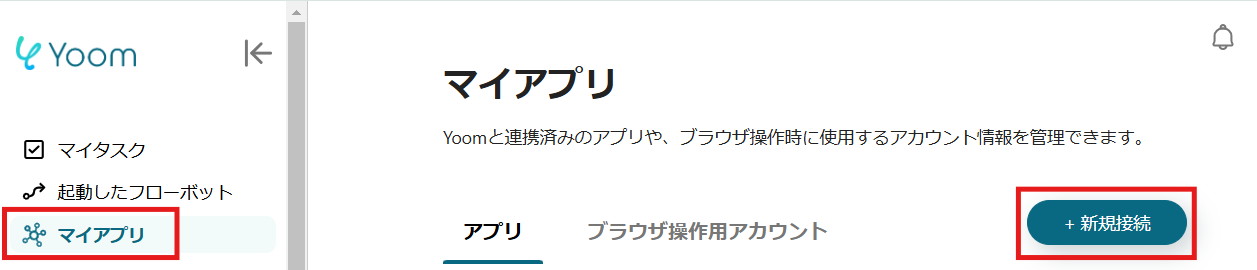
2.表示された画面で、必須項目を入力し、「追加」をクリックしましょう。
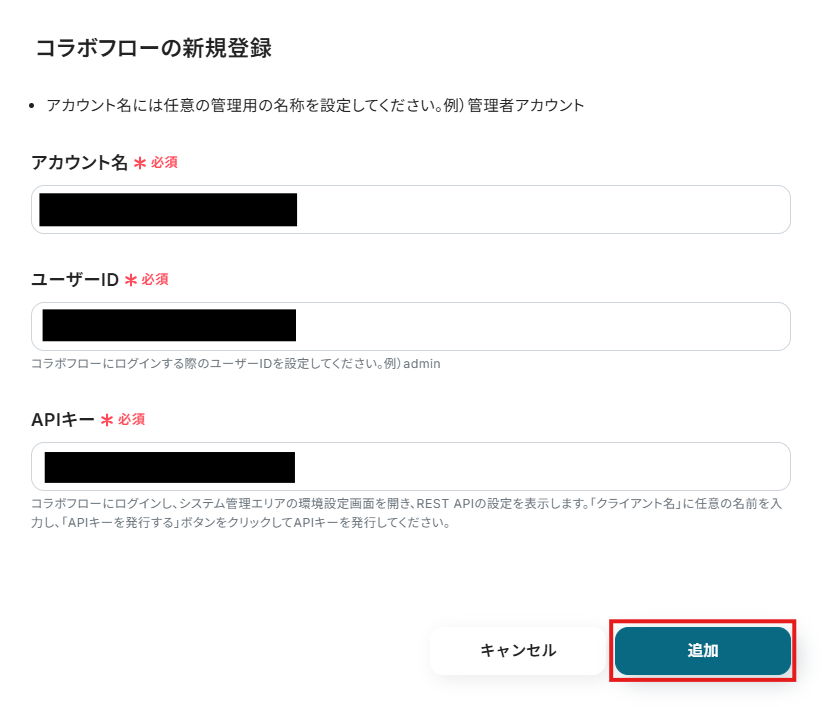
これでコラボフロー APIとの連携は完了です!
今回は「コラボフローで特定条件に合う申請が行われたらDiscordに通知する」という実際のフローボットも作成していきます!
作成の流れは大きく分けて以下です。
フローの作成方法
- コラボフローとDiscordをマイアプリ連携
- テンプレートをコピーする
- コラボフローのトリガー設定と各アクション設定
- トリガーをONにして、フローの動作確認をする
コラボフローで特定条件に合う申請が行われたらDiscordに通知する
試してみる
■概要
コラボフローで重要な申請が行われた際、関係者への連絡を手作業で行っていませんか?
迅速な情報共有は不可欠ですが、手作業での通知は手間がかかり、伝達漏れのリスクも伴います。
このワークフローは、コラボフローのAPIなどを活用し、特定の条件に合致する申請をトリガーに、自動でDiscordへ通知します。
申請内容の確認から通知までの一連の流れを自動化することで、円滑なコミュニケーションを支援します。
■このテンプレートをおすすめする方
・コラボフローの申請内容を、Discordを使ってチームに迅速に共有したい方
・手作業での情報伝達による、通知漏れやタイムラグの発生を防ぎたい管理者の方
・コラボフローのAPI連携などを活用して、稟議承認プロセスを効率化したい方
■注意事項
・コラボフロー、DiscordのそれぞれとYoomを連携してください。
・分岐はミニプラン以上のプランでご利用いただける機能(オペレーション)となっております。フリープランの場合は設定しているフローボットのオペレーションはエラーとなりますので、ご注意ください。
・ミニプランなどの有料プランは、2週間の無料トライアルを行うことが可能です。無料トライアル中には制限対象のアプリや機能(オペレーション)を使用することができます。
ステップ1:Discordをマイアプリ連携
Discordも先程のコラボフローと同様、マイアプリメニューからアプリを検索しクリックしてください。
連携可能なアプリ一覧からDiscordを検索します。
次の画面で、必須項目を入力し、「追加」をクリックしましょう。
※詳しい設定方法は、こちらをご参照ください。
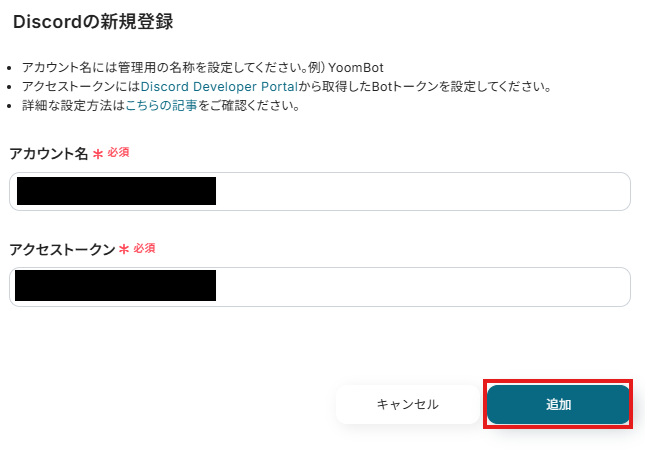
マイアプリにコラボフローとDiscordが表示されていれば、登録完了です。
ステップ2:テンプレートをコピーする
ここから、実際にフローを作っていきましょう!
簡単に設定できるようテンプレートを利用します。以下のバナーの「試してみる」をクリックして、テンプレートをコピーしてください。
コラボフローで特定条件に合う申請が行われたらDiscordに通知する
試してみる
■概要
コラボフローで重要な申請が行われた際、関係者への連絡を手作業で行っていませんか?
迅速な情報共有は不可欠ですが、手作業での通知は手間がかかり、伝達漏れのリスクも伴います。
このワークフローは、コラボフローのAPIなどを活用し、特定の条件に合致する申請をトリガーに、自動でDiscordへ通知します。
申請内容の確認から通知までの一連の流れを自動化することで、円滑なコミュニケーションを支援します。
■このテンプレートをおすすめする方
・コラボフローの申請内容を、Discordを使ってチームに迅速に共有したい方
・手作業での情報伝達による、通知漏れやタイムラグの発生を防ぎたい管理者の方
・コラボフローのAPI連携などを活用して、稟議承認プロセスを効率化したい方
■注意事項
・コラボフロー、DiscordのそれぞれとYoomを連携してください。
・分岐はミニプラン以上のプランでご利用いただける機能(オペレーション)となっております。フリープランの場合は設定しているフローボットのオペレーションはエラーとなりますので、ご注意ください。
・ミニプランなどの有料プランは、2週間の無料トライアルを行うことが可能です。無料トライアル中には制限対象のアプリや機能(オペレーション)を使用することができます。
クリックすると、テンプレートがお使いのYoom画面に自動的にコピーされます。
「OK」をクリックして、設定を進めましょう!
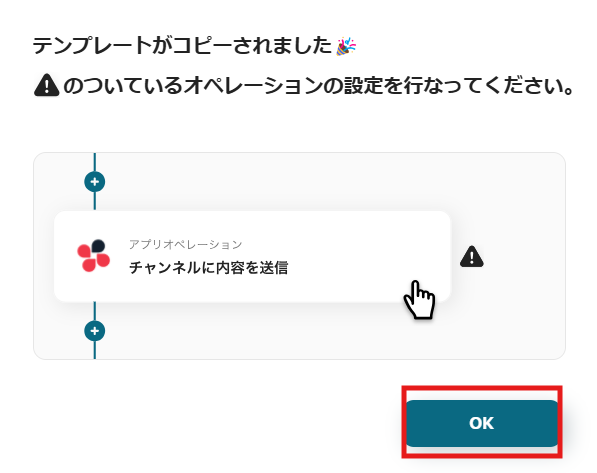
※コピーしたテンプレートは、「マイプロジェクト」内の「フローボット」に、「【コピー】コラボフローで特定条件に合う申請が行われたらDiscordに通知する」という名前で格納されています。
「あれ?テンプレートどこいった?」となった際には、マイプロジェクトから確認してみてくださいね!
ステップ3:コラボフローのトリガー設定
1.まずは、アプリトリガー設定です。
先ほどの画面で「OK」をクリックして、表示された画面のアプリトリガー「経路のWebhookを受信したら(Webhook起動)」をクリックしましょう。
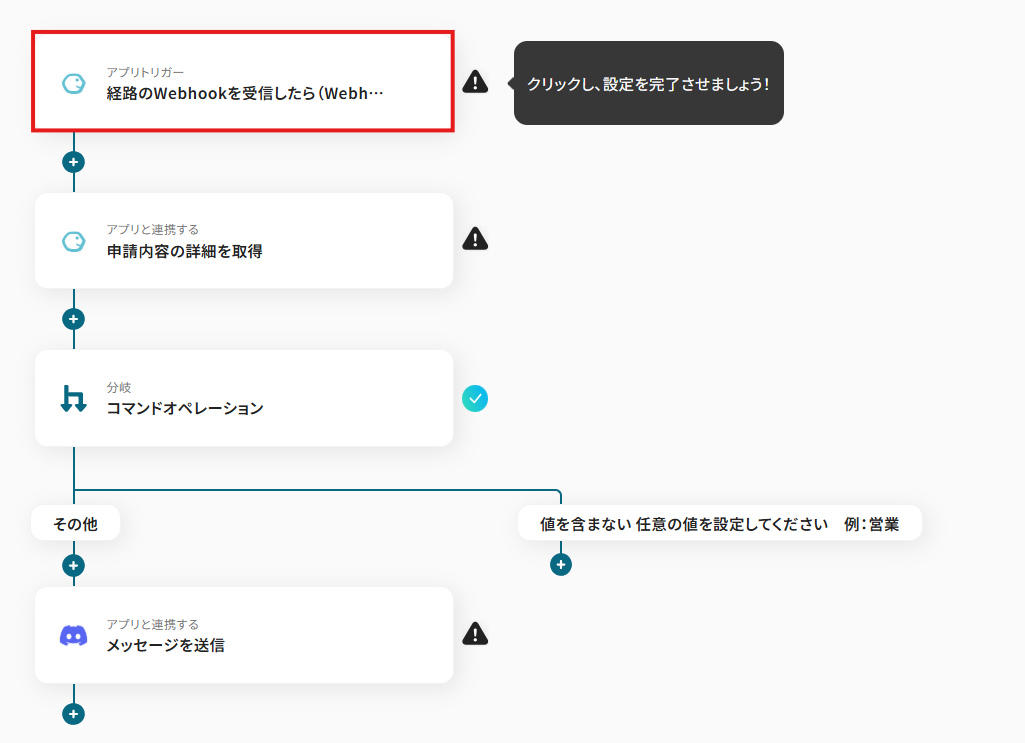
2.連携アカウントとアカウント選択画面が表示されるので、設定内容を確認しましょう。
連携するアカウント情報には、ステップ1で連携したアカウント情報が反映されています。トリガーアクションはそのままにして、「次へ」をクリックしてください。
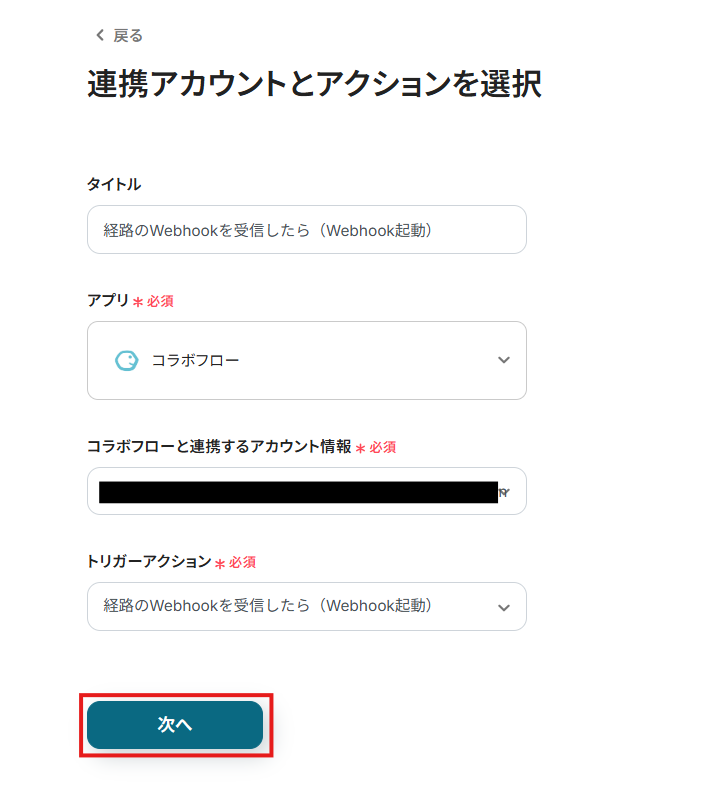
3.表示された画面で、以下画像の手順・注意事項に沿って、Webhookの設定をします。Webhookの設定方法はこちらの記事をご覧ください。
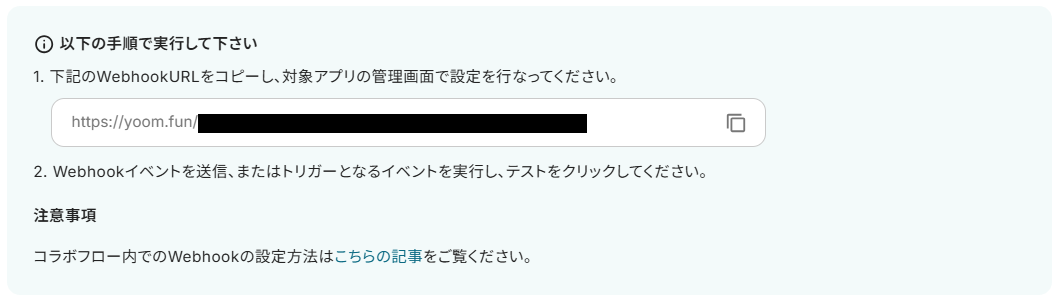
URLをコピーしたら、コラボフローの画面で設定を行います。
以下画像の赤枠部分にURLを貼り付けてください。
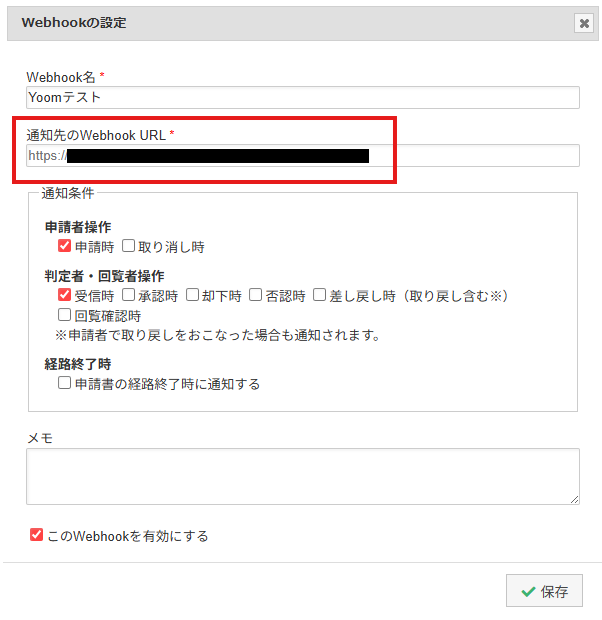
コラボフローで、申請を作成し、申請を行いましょう!
テスト用のため、内容は架空の情報(「株式会社test」や「テスト太郎」など)でOKです!
申請したら、Yoomの画面に戻りましょう。
4.戻ってきたら「テスト」をクリックします。
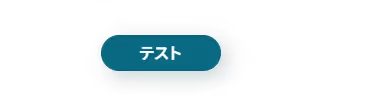
次に、「取得した値」にデータが抽出されていることを確認してください。取得した値は、後続の設定で活用できます!
※取得した値とは?
トリガーやオペレーション設定時に、「テスト」を実行して取得した値です。
取得した値は、後続のオペレーション設定時の値としてご利用いただくことができ、フローボットを起動する度に、変動した値となります。
※詳しくは、こちらをご参照ください。
なお、取得した値は画像では空の状態となっていますが、実際のテスト時には具体的なデータが挿入されている状態です。
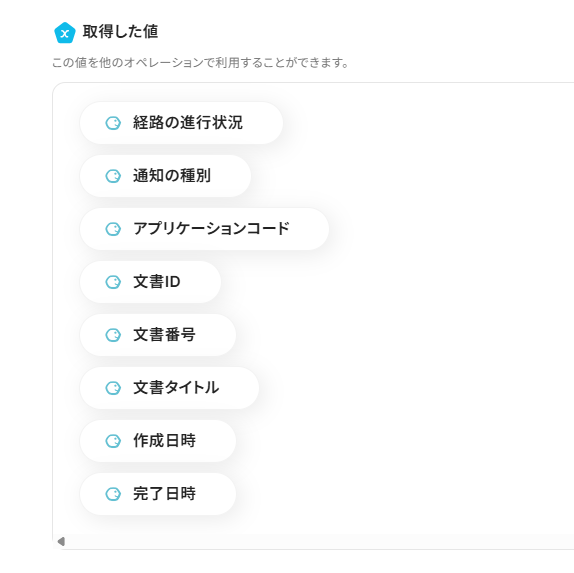
ステップ4:コラボフローの詳細取得設定
1.アプリと連携する「申請内容の詳細を取得」をクリックしましょう。
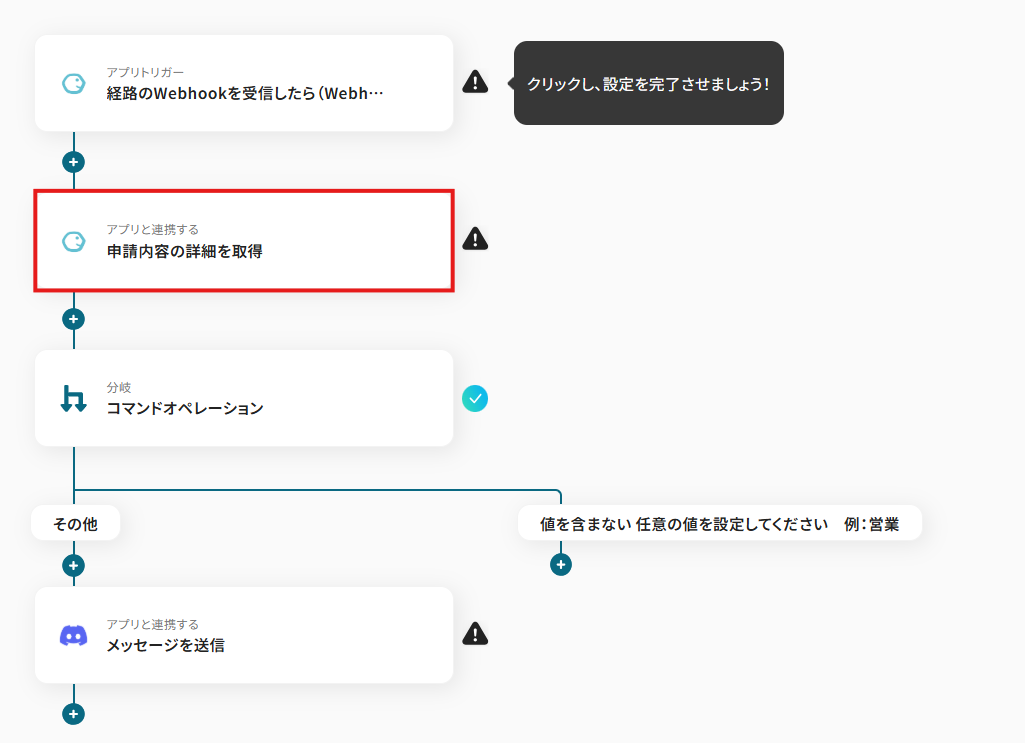
各項目を確認し、「次へ」をクリックします。
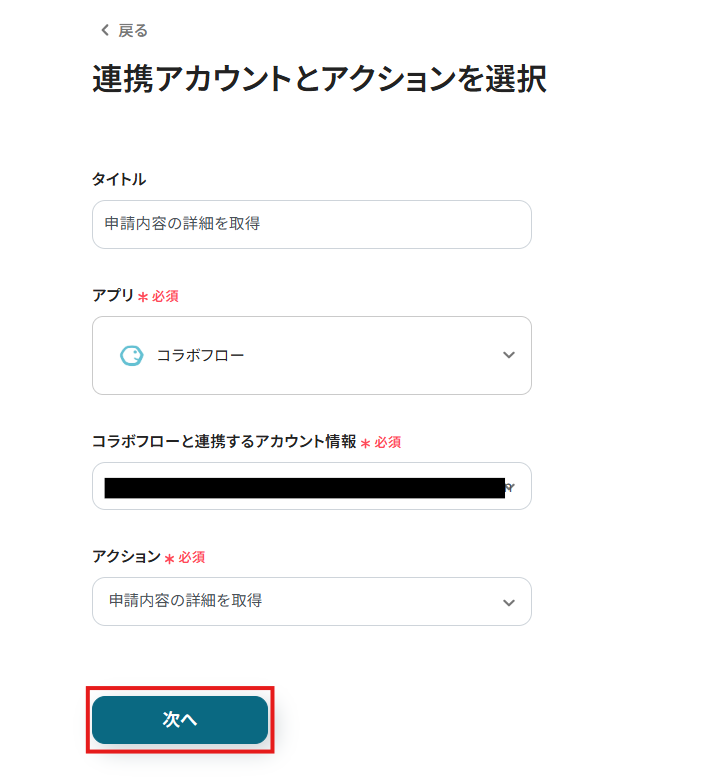
2.API接続設定を行います。
「インスタンス名」「アプリケーションコード」入力欄下の説明に従って、入力してください。
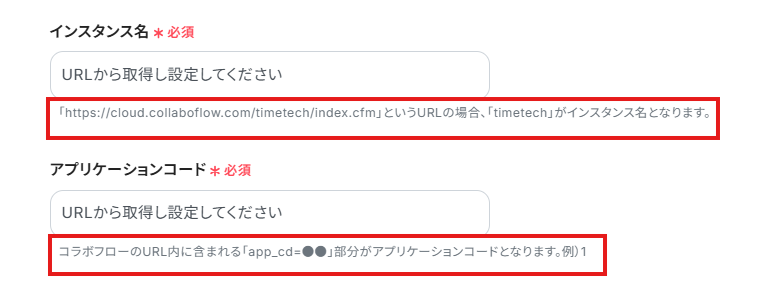
「文書ID」は、入力欄をクリックして表示される取得した値(アウトプット)から選択してください。
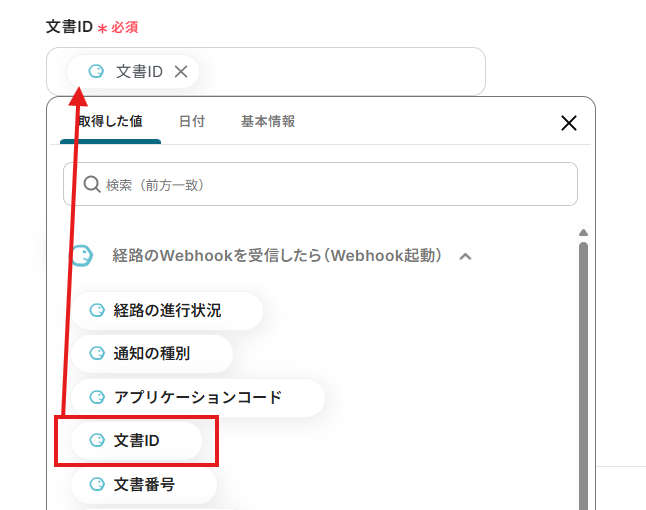
入力を終えたら「テスト」を実行し、成功したら「保存する」をクリックします。
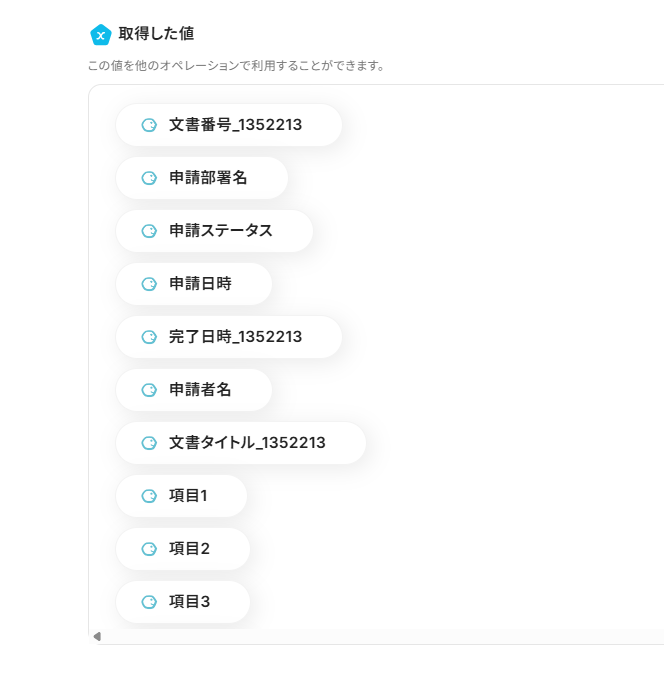
ステップ5:分岐の設定
1.分岐「コマンドオペレーション」をクリックしましょう。
※「分岐する」オペレーションは、ミニプラン以上でご利用いただけます。フリープランで利用するとエラーになってしまうのでご注意ください。
ミニプランなどの有料プランは2週間の無料トライアルが可能です。無料トライアル中なら、普段制限されているアプリや機能も自由にお試しいただけますので、ぜひ活用してみてください。
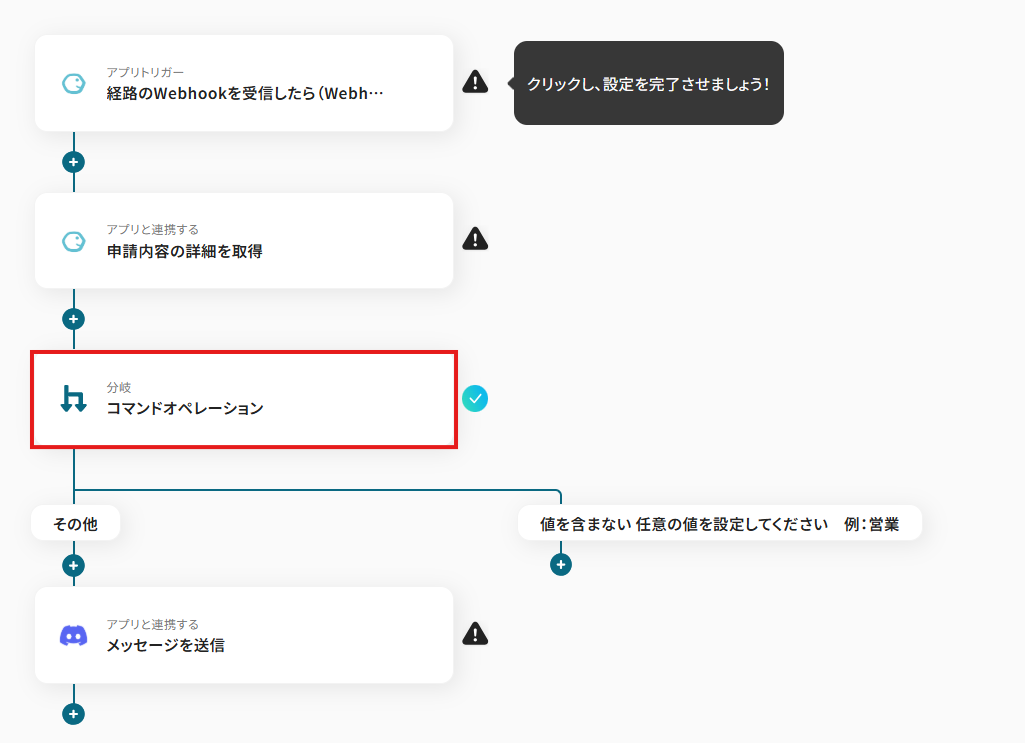
オペレーションに「申請内容の詳細を取得」、取得した値に検知したい項目を設定します。
「分岐条件」は、分岐先の処理を行う条件を設定しましょう。
今回はテンプレートを活用して、以下画像のように設定しています。
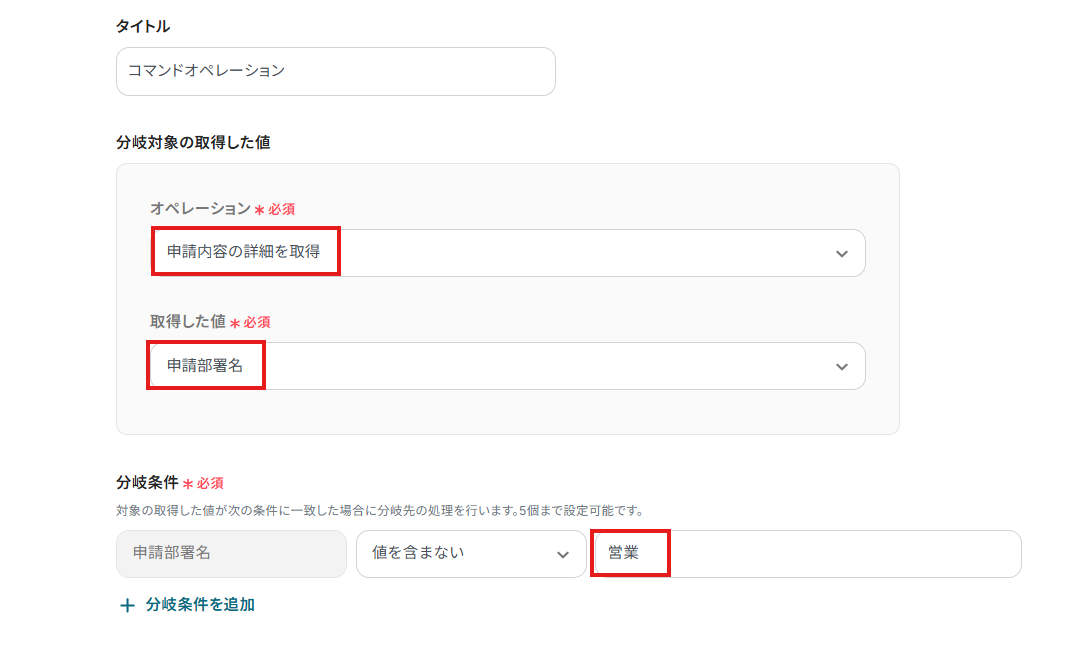
画像では「値を含まない」を選択していますが、この場合は営業部から申請されたものがDiscordに通知されません。
反対に、営業部のみの申請をDiscordに通知したい場合は、プルダウンを「値を含む」に変更しましょう。
設定を終えたら、「保存する」をクリックしてください。
ステップ6:Discordの設定
1.アプリと連携する「メッセージを送信」をクリックしましょう。
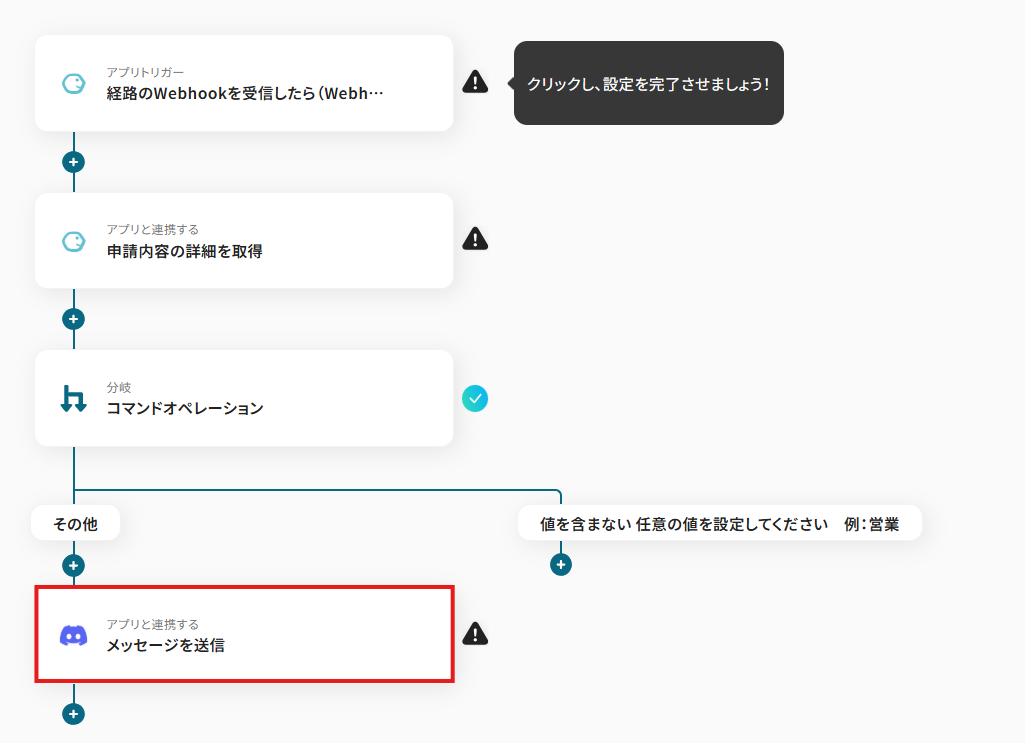
各項目を確認し、「次へ」をクリックします。
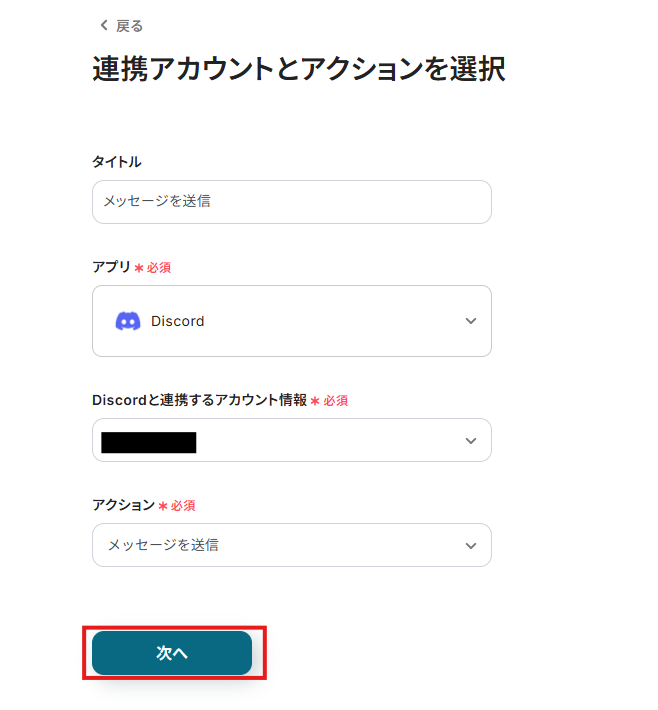
2.API接続設定を行います。
「チャンネルID」は、入力欄下の説明に従って、入力してください。

「メッセージ内容」は、入力欄をクリックして表示される取得した値から選択できます。
※今回は、以下画像のように設定しました。
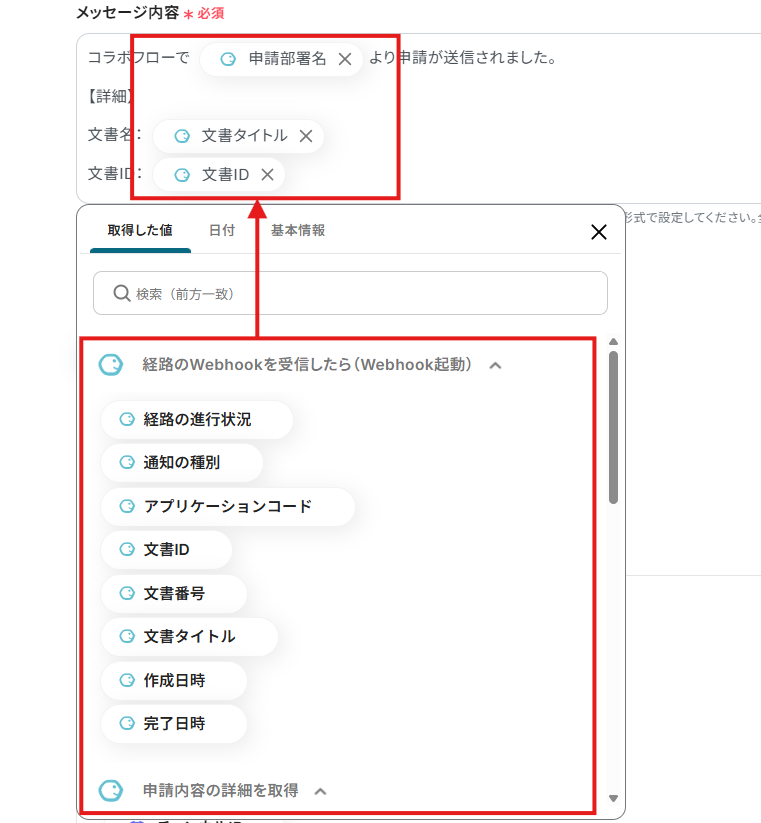
設定完了後は「テスト」を行い、実際にDiscordにデータが通知されることを確認してください。
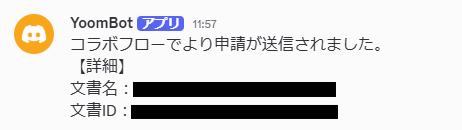
確認後、保存しましょう。
ステップ7:トリガーボタンをONにして、フローの動作確認をする
全ての設定が完了すると、下図のようなポップアップが表示されます。
赤枠部分の「トリガーをON」をクリックすると、設定したフローボットが起動するので動作確認をしましょう!
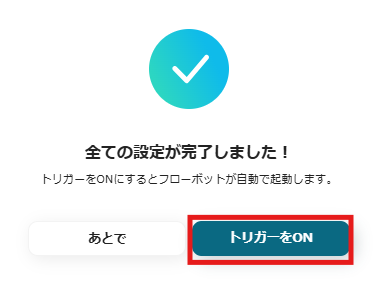
コラボフロー APIを活用した自動化の例
今回紹介した事例以外でも、Yoomではさまざまなサービスとの連携が可能で、それぞれに対応したテンプレートが用意されています。普段使用しているサービスと連携できるテンプレートを活用して、コラボフローを使った業務フローを自動化しましょう!
コラボフローをトリガーとして活用するテンプレート
コラボフローを中心とした業務自動化テンプレートは、申請業務の効率化と情報連携をスムーズにする強力なツールです。コラボフローで申請が承認されたら、Discordに通知を送ったり、申請書類のPDFをGoogle DriveやOneDriveに自動でアップロードしたりできます。
これにより、手作業での情報共有やファイル保存の手間を省き、承認後の迅速な処理が可能になるはずです。
コラボフローで申請が承認されたらDiscordに通知する
試してみる
コラボフローで申請が承認されたらDiscordに通知するフローです。
コラボフローで申請が承認されたら申請書類のPDFをOneDriveにアップロードする
試してみる
コラボフローで申請が承認されたら申請書類のPDFをOneDriveにアップロードするフローです。
コラボフローで申請が承認されたら申請書類のPDFをGoogle Driveにアップロードする
試してみる
コラボフローで申請が承認されたら申請書類のPDFをGoogle Driveにアップロードするフローです。
さらに、コラボフローで特定の申請が行われたり、新しい申請があったりした際には、kintoneやGitHubに自動でタスクを追加することもできます。
申請内容に基づいた後続タスクの漏れを防ぎ、関連部門との連携を強化できますね。
その結果、業務が円滑化し、生産性もアップするはずです。
コラボフローで特定の申請が行われたらkintoneにタスクを追加する
試してみる
■概要
「コラボ フローで特定の申請が行われたらkintoneにタスクを追加する」業務ワークフローは、コラボ フローの申請情報をトリガーに、自動でkintoneへタスクを登録。
申請の見落としや対応遅れを防ぎ、部署間の連携をぐっとスムーズにします。
■このテンプレートをおすすめする方
・コラボ フローによる申請管理で、対応漏れに不安を感じている総務・庶務担当者の方
・kintoneでタスク一覧を一元管理しつつ、申請対応をスムーズにしたいプロジェクトマネージャーの方
・コラボ フロー kintone間のデータ連携をまだ手作業で行っているチームリーダーの方
・申請からタスク起票までのプロセスを標準化し、効率化を図りたい管理職の方
・Yoomを活用して各種SaaSアプリの自動化を推進したいIT推進担当の方
■注意事項
・コラボフロー、kintoneのそれぞれとYoomを連携してください。
・分岐はミニプラン以上のプランでご利用いただける機能(オペレーション)となっております。フリープランの場合は設定しているフローボットのオペレーションはエラーとなりますので、ご注意ください。
・ミニプランなどの有料プランは、2週間の無料トライアルを行うことが可能です。無料トライアル中には制限対象のアプリや機能(オペレーション)を使用することができます。
コラボフローで申請が行われたらGitHubにタスクを追加する
試してみる
コラボフローで申請が行われたらGitHubにタスクを追加するフローです。
コラボフローをフロー内のアクションとして使うテンプレート
他のアプリをトリガーに、コラボフローに必要な情報を自動で登録するテンプレートもご紹介します。例えば、Google スプレッドシートでユーザー情報が追加されたら、コラボフローに自動で登録できます。
外部システムで管理しているユーザー情報をコラボフローに連携できるため、データ管理に負担を感じている方におすすめです。
Google スプレッドシートでユーザー情報が追加されたらコラボフローに登録する
試してみる
Googleスプレッドシートでユーザー情報が追加されたらコラボフローに登録するフローです。
まとめ
コラボフローのAPI連携を活用することで、これまで手作業で行っていた申請内容の通知や関連情報共有といった定型業務が自動化され、作業時間の短縮とヒューマンエラーの防止に繋がります。
また、担当者が日々の繰り返し作業から解放されることで、本来注力すべき企画業務や改善活動といったコア業務に集中できる、より生産的な環境を整えることができるはずです!
今回ご紹介したような業務自動化を実現できるノーコードツール「Yoom」を使えば、プログラミングの知識がない方でも、画面上でアプリのアイコンを繋げるような直感的な操作だけで簡単に業務フローを構築可能。
もし自動化に少しでも興味を持っていただけたなら、ぜひこちらから無料登録して、Yoomによる業務効率化を体験してみてください!


.png)
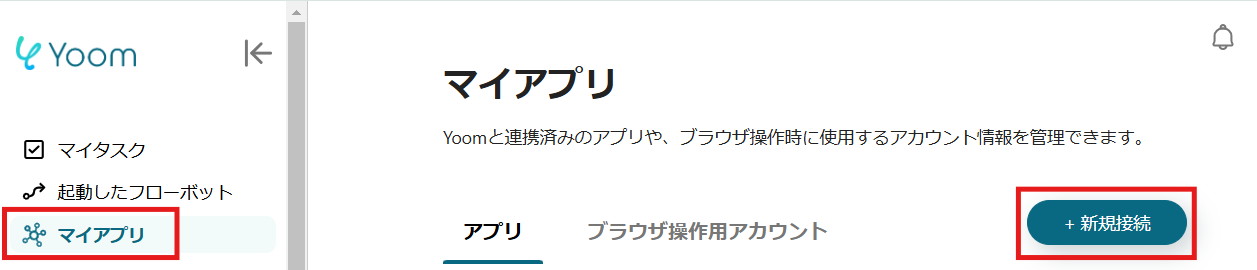
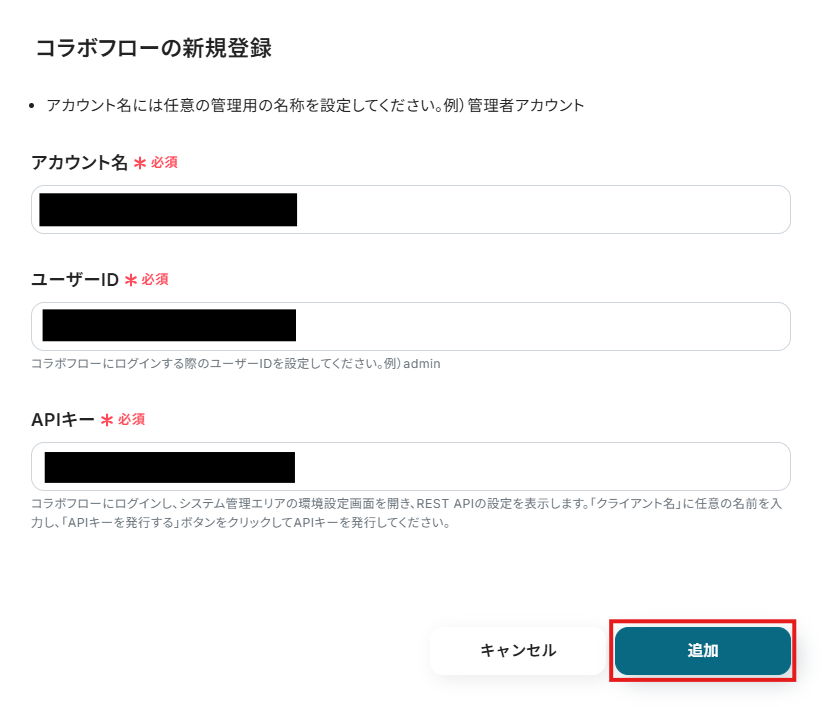
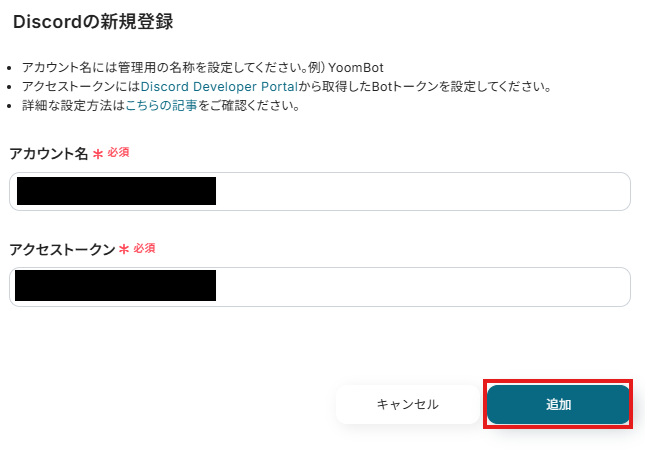
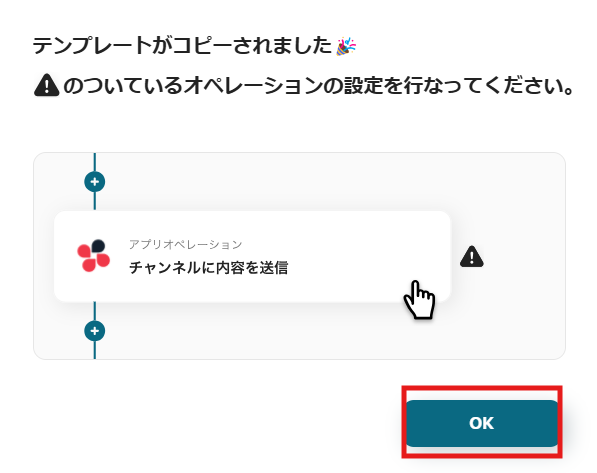
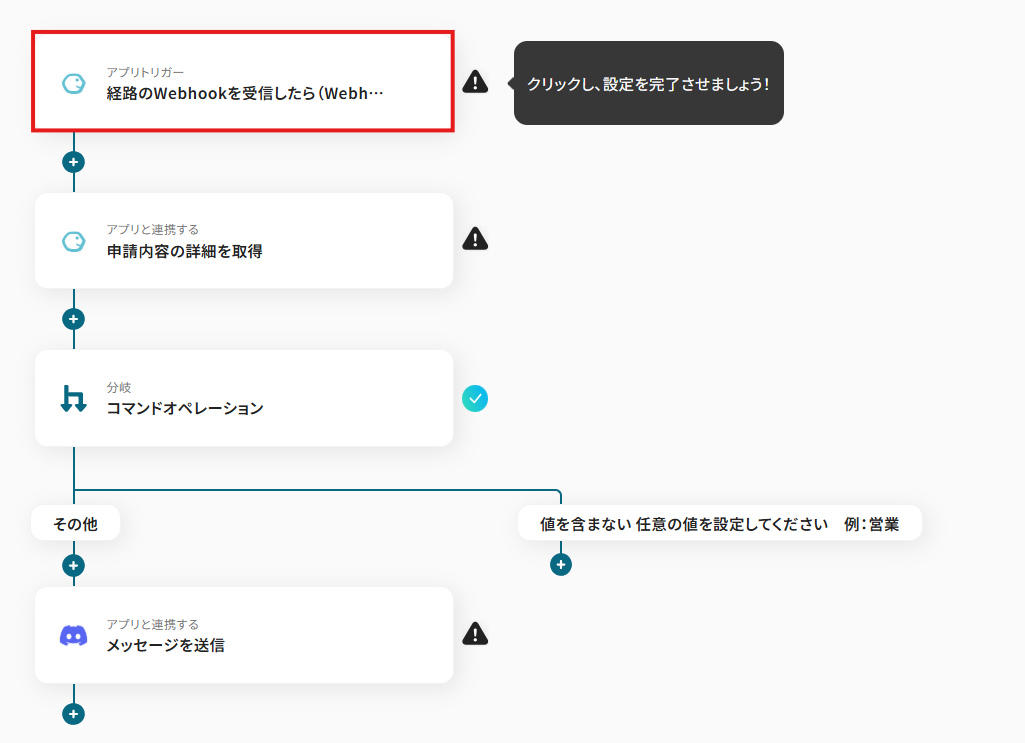
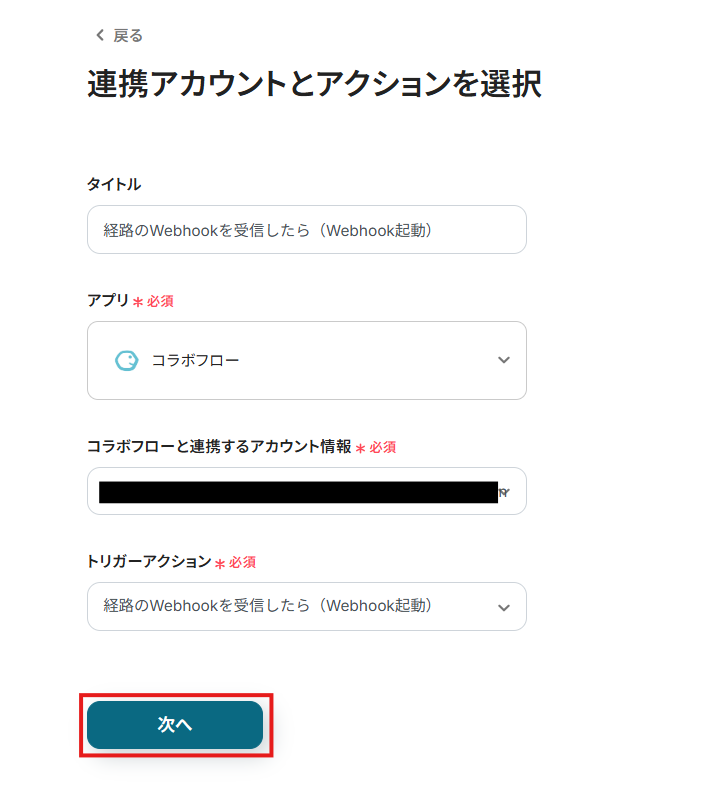
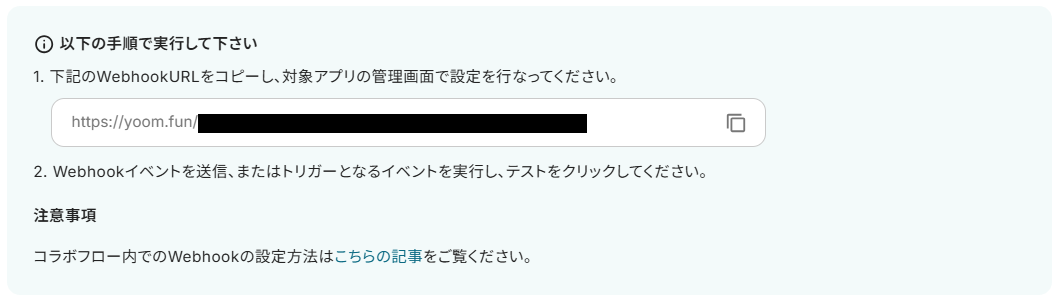
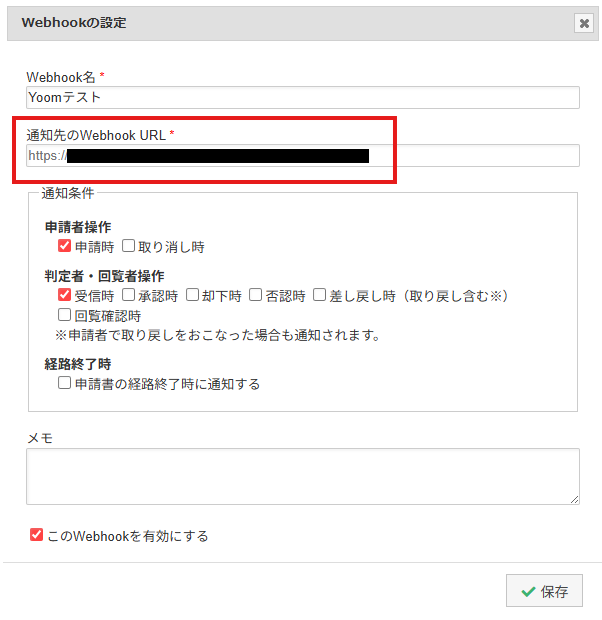
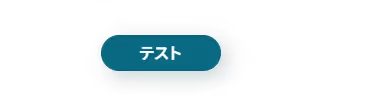
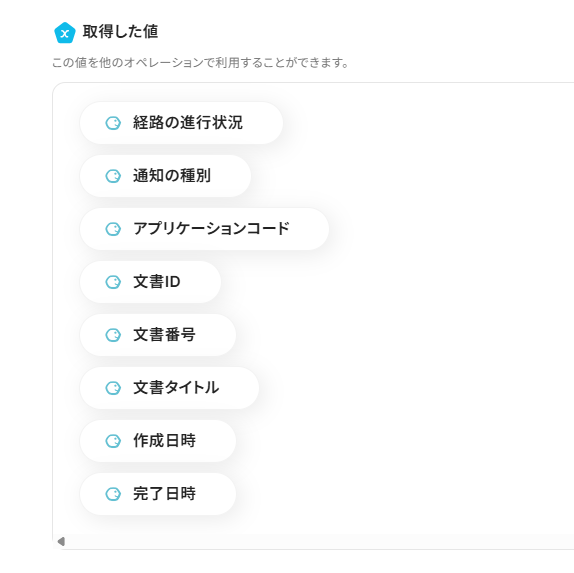
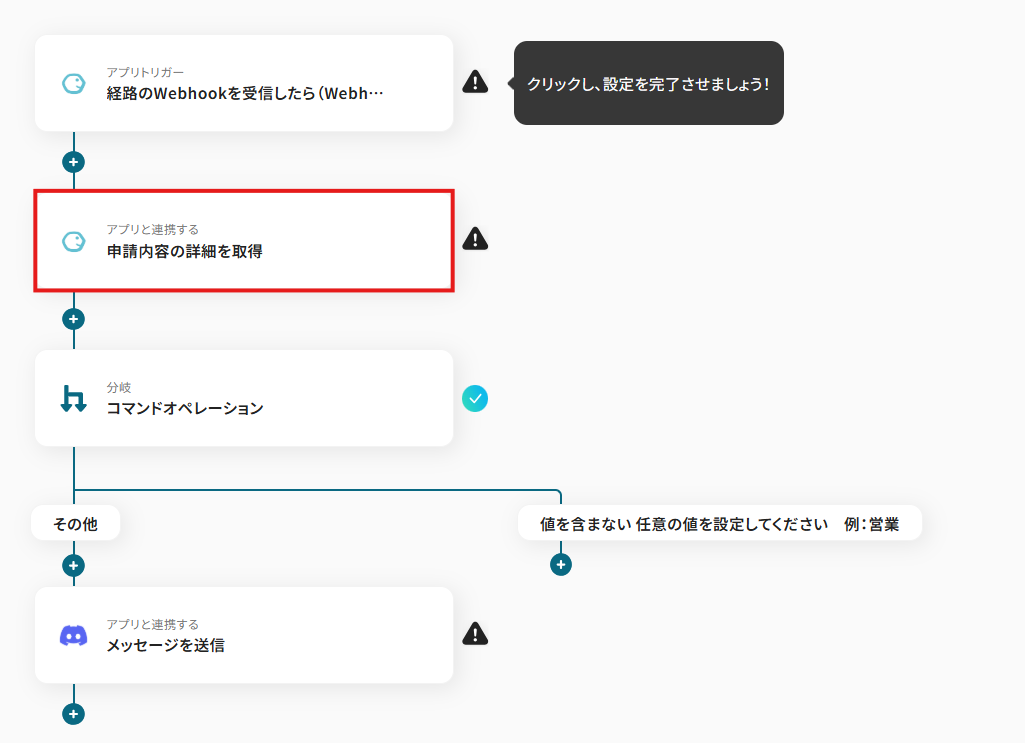
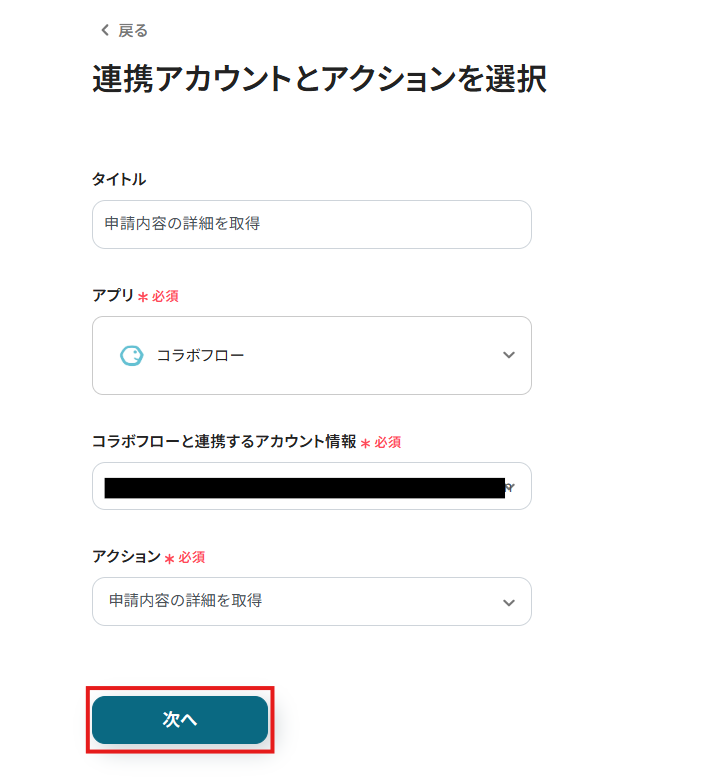
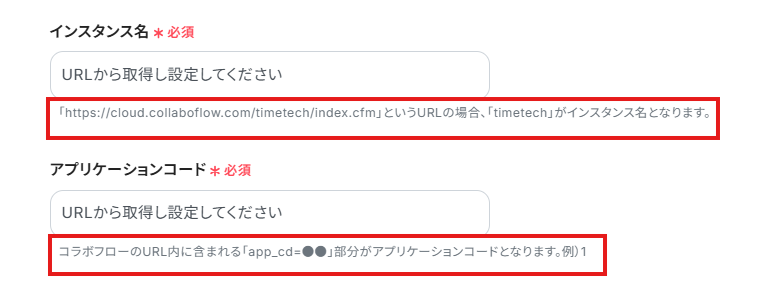
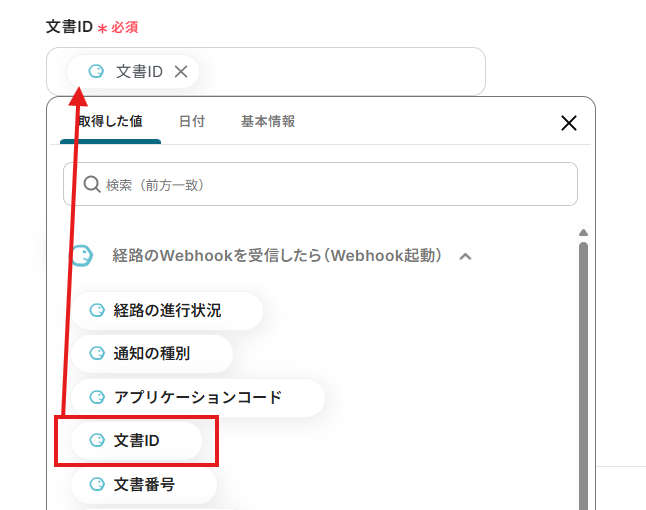
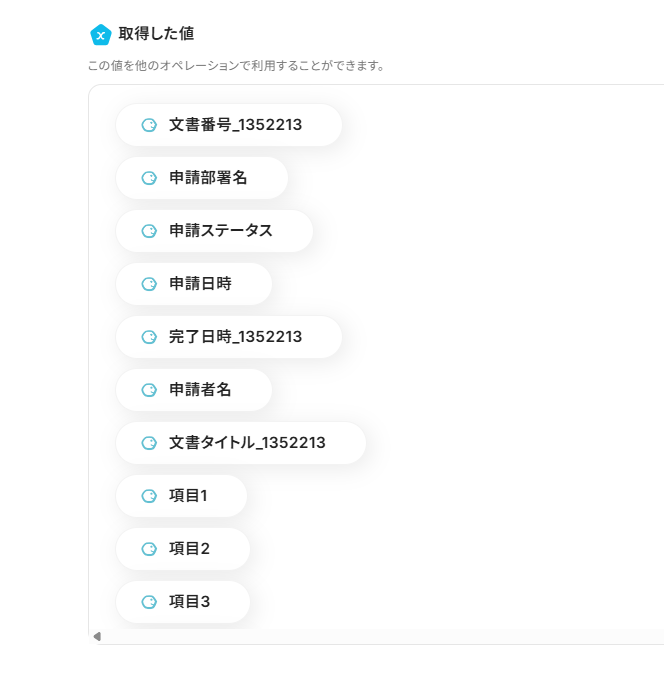
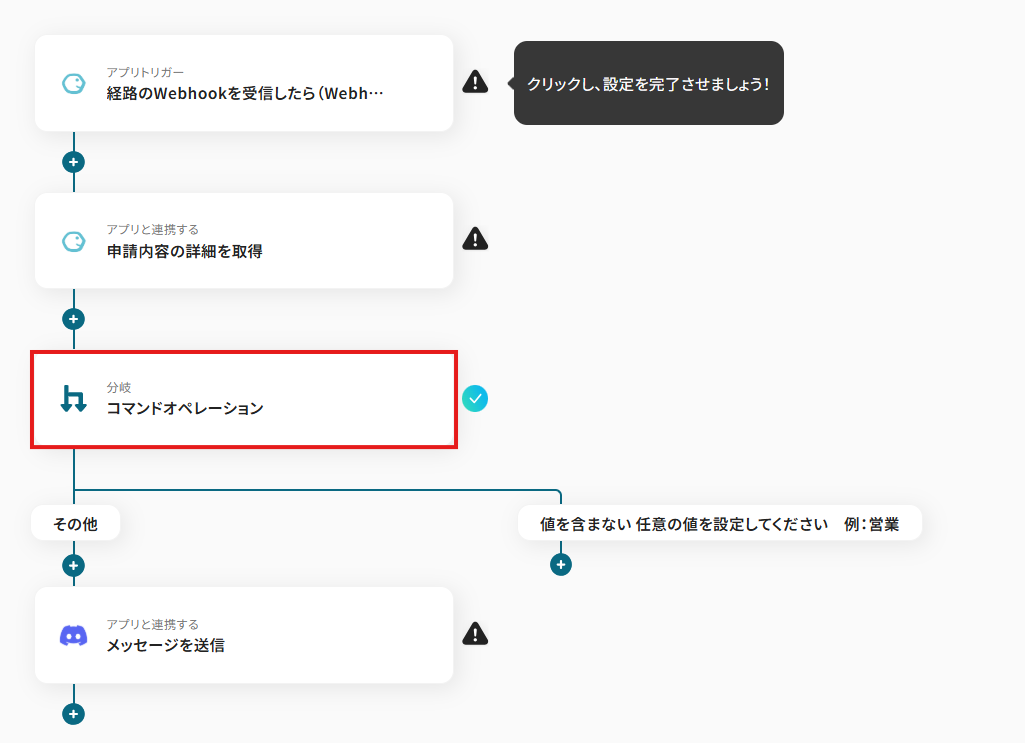
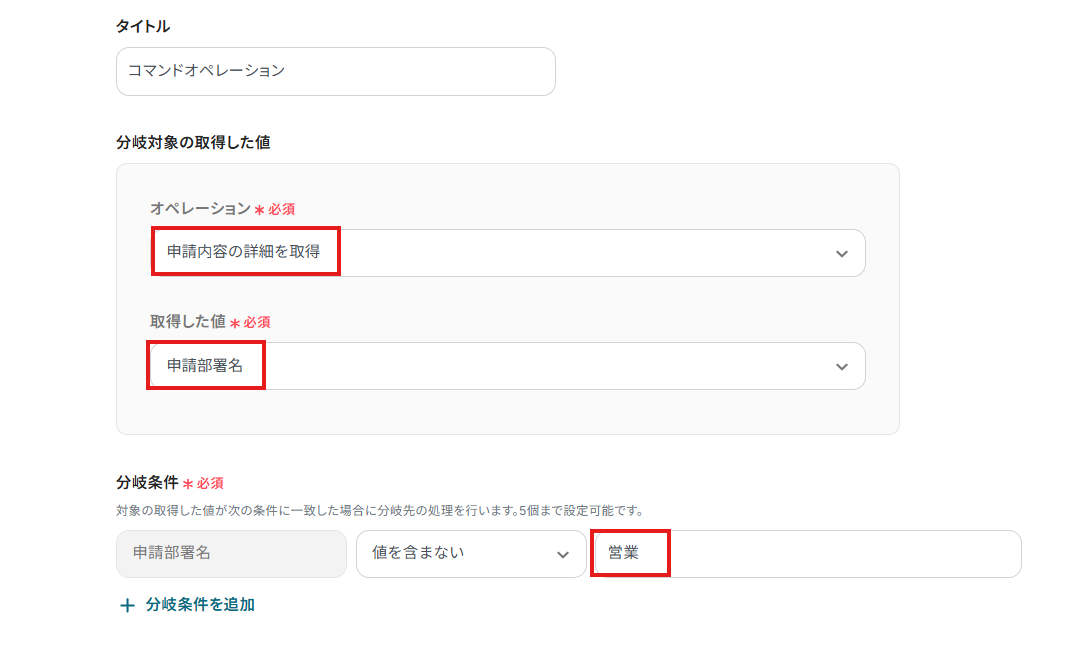
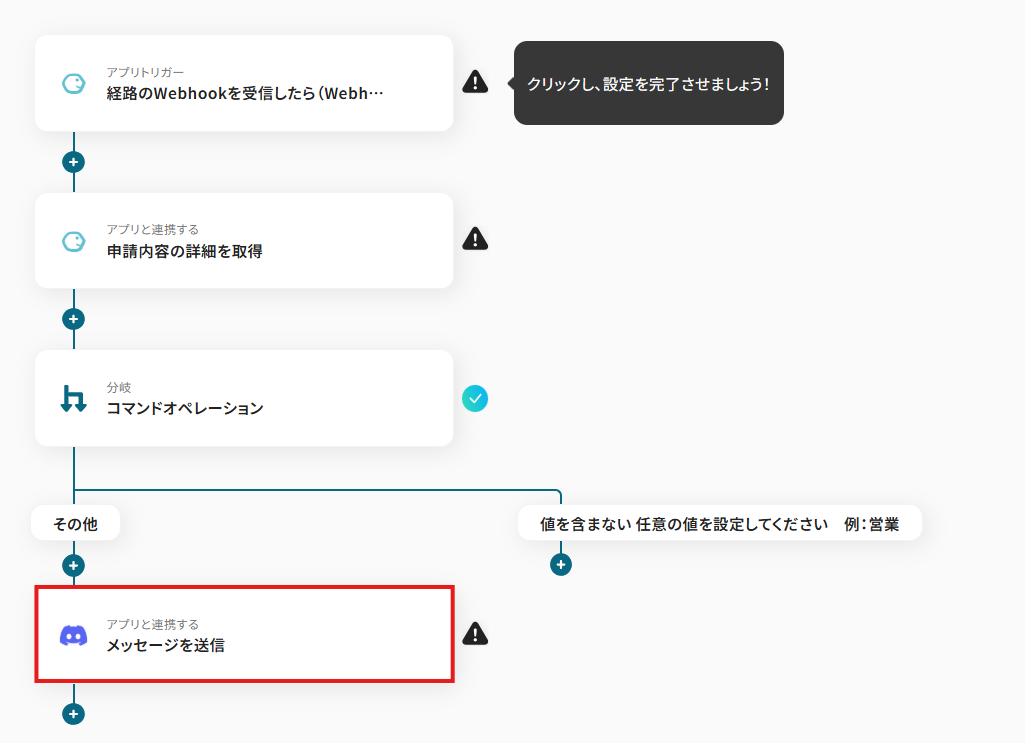
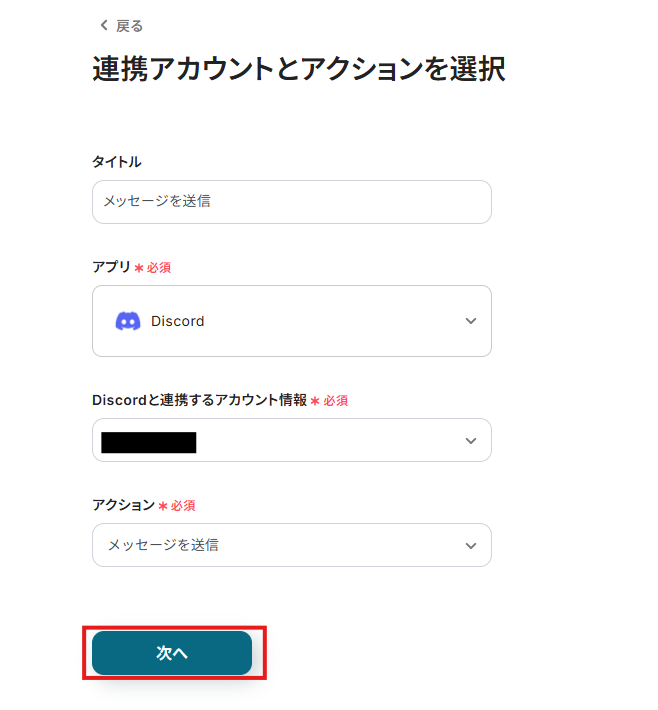

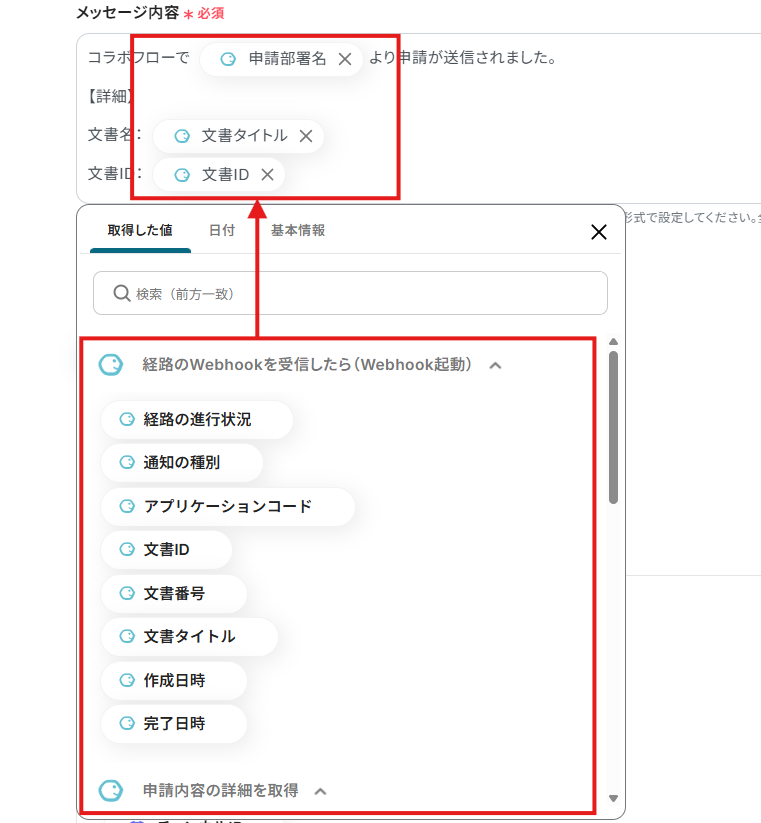
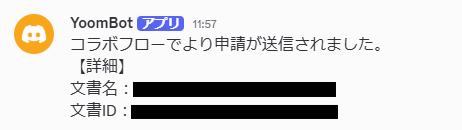
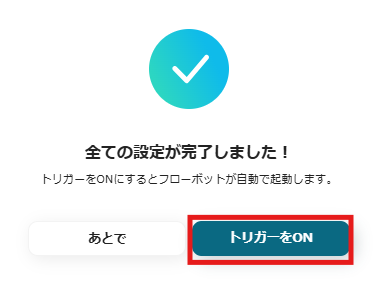
.png)